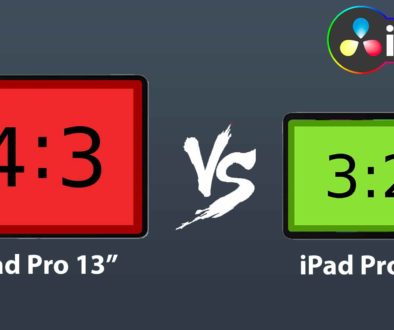So verwenden HOLLYWOOD Filmmaker dieses Werkzeug!
In diesem Video zeige ich dir einen fortgeschrittenen Hollywood-Coloristen-Trick für DaVinci Resolve auf dem iPad. Wusstest du, dass die Color Page so viele versteckte Funktionen hat, die dir helfen, schneller oder besser zu arbeiten? Die heutige Funktion ist eine dieser Hacks. Wenn du erst einmal weißt, dass es diese Funktion gibt, wirst du sie niemals mehr vermissen wollen!
Pro Tipp: Mache deine Videos cinematisch (und spare eine Menge Zeit) mit unserem Seamless Transition Pack für DaVinci Resolve iPad.

Contents
- [Video] So verwenden HOLLYWOOD Filmmaker dieses Werkzeug!
- Schritt 1: Aktiviere den „Display Qualifier Focus“ auf der Color Page.
- Schritt 2: Änder den Viewer Mode auf „Qualifier“.
- Schritt 3: Bewege den Mauszeiger oder den Apple Pencil im Ansichtsfenster, um die hervorgehobene Farbe in den Scopes zu sehen.
- Wenn du deinen eigenen Online-Kurs hosten möchtest, dann nimm CC360
- BONUS: Alle Teilnehmer der DaVinci Resolve iPad Masterclass erhalten das Transition Pack GRATIS!
[Video] So verwenden HOLLYWOOD Filmmaker dieses Werkzeug!
Schritt 1: Aktiviere den „Display Qualifier Focus“ auf der Color Page.
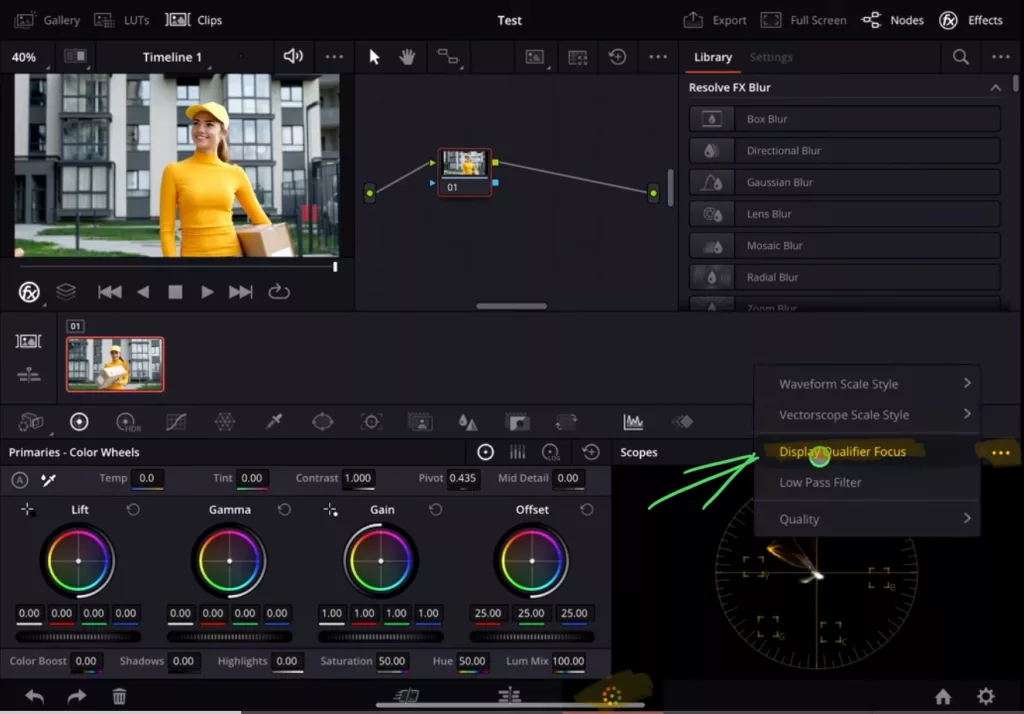
Schritt 2: Änder den Viewer Mode auf „Qualifier“.
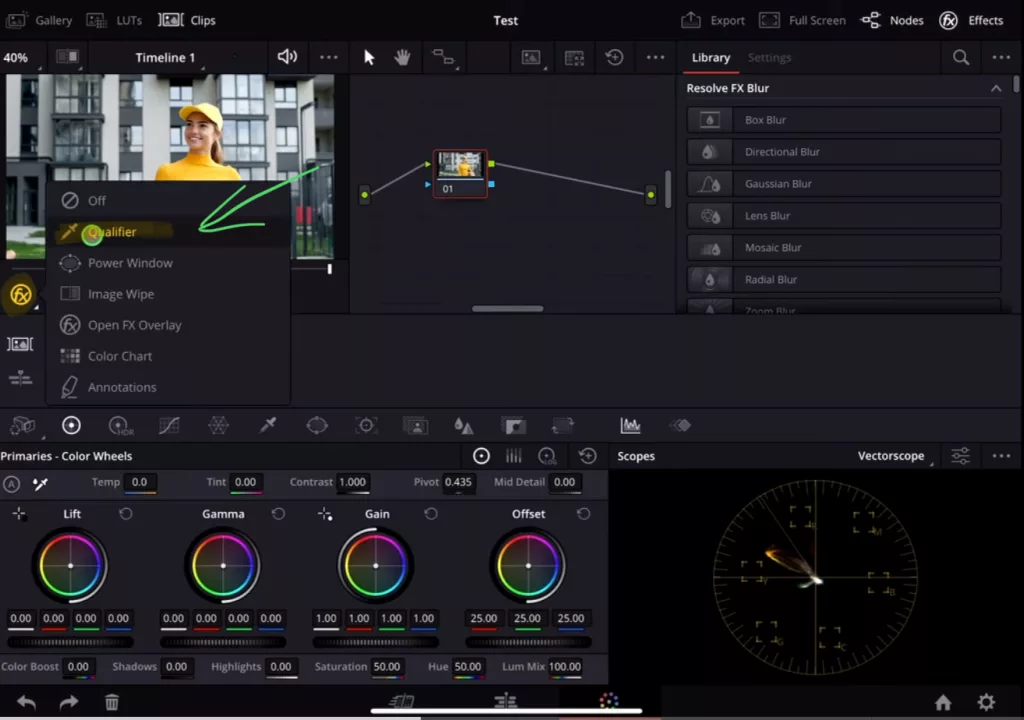
Schritt 3: Bewege den Mauszeiger oder den Apple Pencil im Ansichtsfenster, um die hervorgehobene Farbe in den Scopes zu sehen.
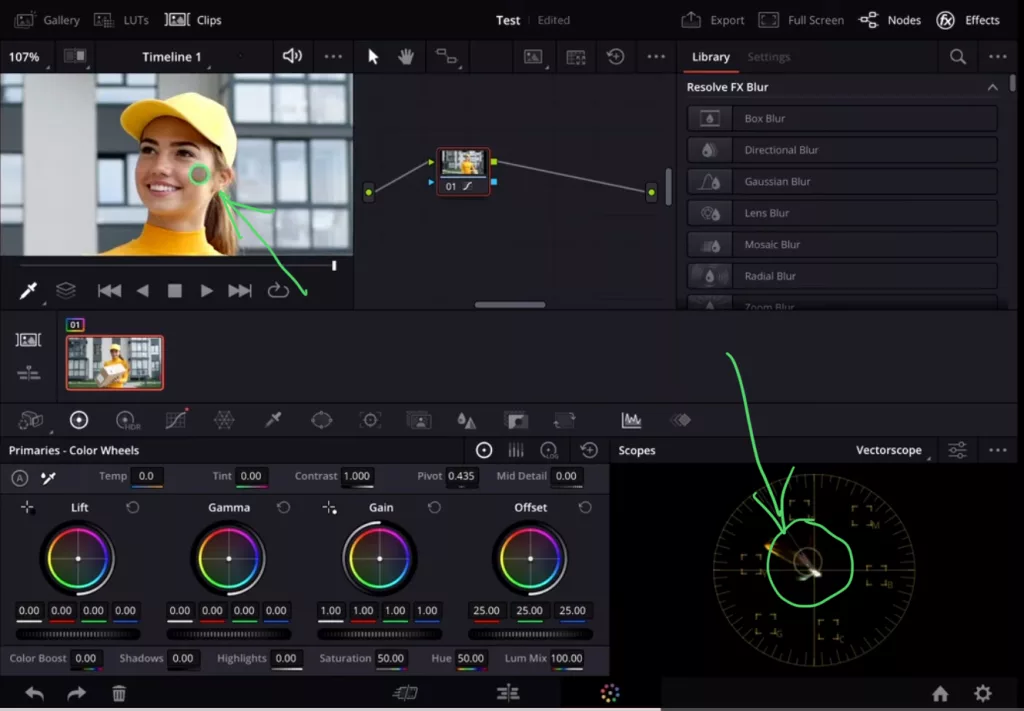
Tipp: Wenn du nicht weißt, wie du die anderen Pages auf dem iPad bekommst, ließ zuerst diesen Artikel: Alle Funktionen in DaVinci Resolve fürs iPad freischalten? (So geht’s)
Wenn du deinen eigenen Online-Kurs hosten möchtest, dann nimm CC360
Ich glaube wirklich, dass CC360 die beste Plattform ist, um Online-Kurse zu hosten. Schau einfach mal selbst nach hier.
BONUS: Alle Teilnehmer der DaVinci Resolve iPad Masterclass erhalten das Transition Pack GRATIS!
Du kannst das Transition Pack entweder separat hier erwerben: Seamless Transition Pack für DaVinci Resolve iPad. Oder alle unsere DaVinci Resolve iPad Packs sind ein GRATIS Bonus für die DaVinci Resolve iPad Masterclass Kursteilnehmer.
Schau dir hier die DaVinci Resolve iPad MasterClass an: Vom Beginner zum Pro.

Das könnte dich auch interessieren:
• Wie du iPhone HDR Videos bearbeitest in DaVinci Resolve iPad
• Screenshot von der Timeline (DaVinci Resolve iPad)
• Der Vergleich: DaVinci Resolve iPad Studio oder kostenlos?
• So synchronisierst du Audio & Video in DaVinci Resolve fürs iPad
• Top 3 Möglichkeiten Geschwindigkeit eines Clips ändern in DaVinci Resolve iPad


Videos auf dem iPad schneiden – das kann einfacher sein, als du denkst.
Ich bin Daniel – Filmemacher, Kursleiter und digitaler Nomade. Ich habe Final Cut Pro und DaVinci Resolve auf dem iPad intensiv in echten Projekten getestet – und zeige dir Schritt für Schritt, wie du das auch kannst. Ohne Technik-Frust. Ohne komplizierte Fachbegriffe.
Meine DaVinci Resolve iPad MasterClass und Final Cut Pro iPad MasterClass haben schon hunderten Anfängern geholfen – auch denen, die vorher noch nie geschnitten haben.